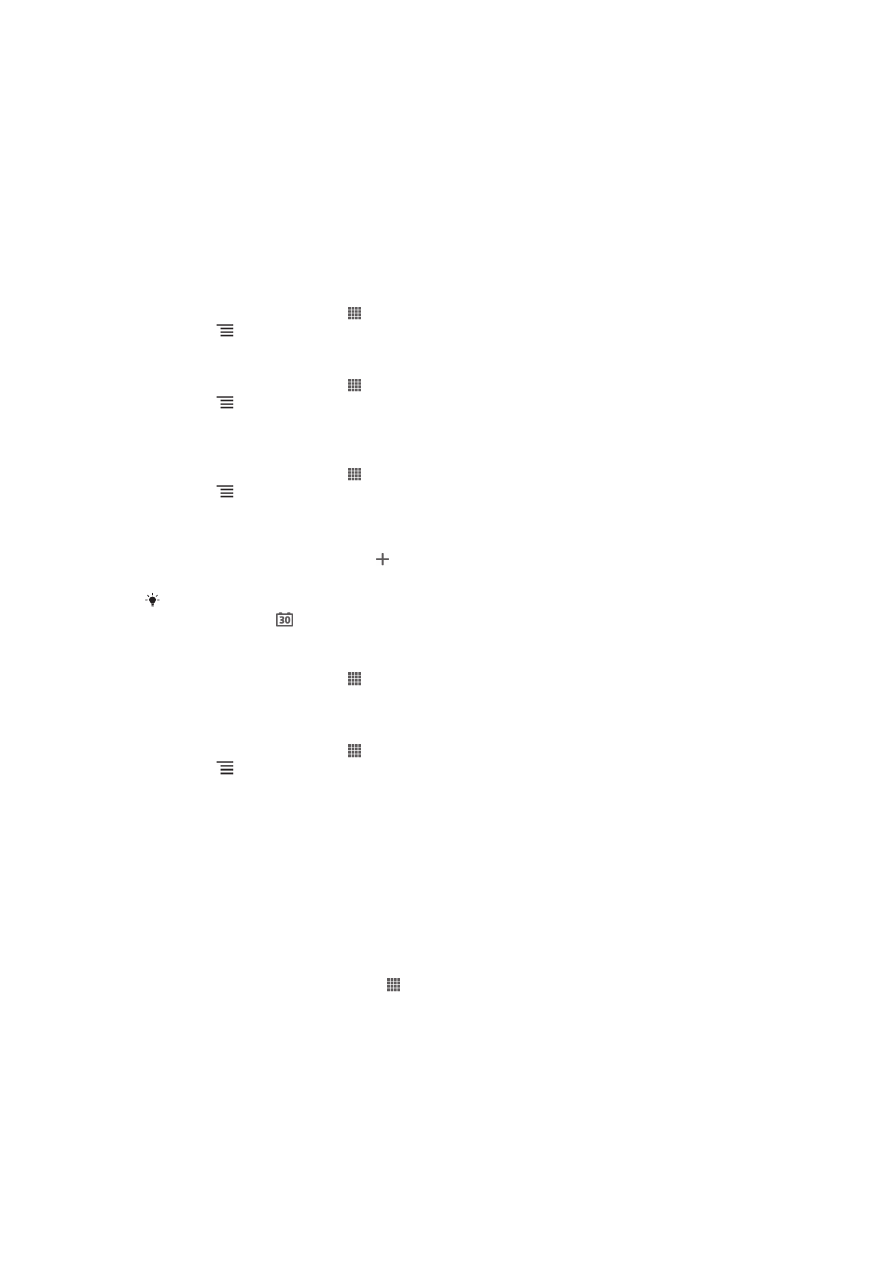
Kalender dan jam alarm
Kalender
Tentang kalender
Ponsel dilengkapi kalender untuk mengatur jadwal. Jika Anda memiliki akun
Google™, Anda juga dapat menyelaraskan kalender ponsel dengan kalender web.
Lihat Menyelaraskan email, kalender, dan kontak perusahaan pada halaman 97.
Menetapkan tampilan kalender
1
Dari Layar Beranda, ketuk , kemudian cari dan ketuk Kalender.
2
Tekan , kemudian pilih opsi.
Melihat banyak kalender
1
Dari Layar Beranda, ketuk , kemudian cari dan ketuk Kalender.
2
Tekan , kemudian ketuk Lainnya > Kalender saya.
3
Ketuk untuk kalender yang akan dilihat.
Membuat peristiwa kalender
1
Dari Layar Beranda, ketuk , kemudian ketuk Kalender.
2
Tekan , kemudian ketuk Peristiwa baru.
3
Masukkan nama, waktu, lokasi, dan keterangan untuk peristiwa tersebut.
4
Apabila diinginkan, pilih opsi yang lain di bawah Ulangan.
5
Pilih pengingat untuk peristiwa tersebut. Untuk menambahkan pengingat baru
untuk peristiwa tersebut, ketuk .
6
Ketuk Simpan.
Ketika mendekati waktu janji, telepon akan memainkan suara singkat untuk mengingatkan
Anda. Selain itu,
akan muncul di baris status.
Melihat peristiwa kalender
1
Dari Layar Beranda, ketuk , kemudian ketuk Kalender.
2
Ketuk peristiwa yang akan dilihat.
Mengubah pengaturan kalender
1
Dari Layar Beranda, ketuk , kemudian ketuk Kalender.
2
Tekan , kemudian ketuk Lainnya > Setelan.
3
Ketuk untuk membuka setelan yang ingin diubah, dan edit seperlunya.